Sitenize
Wix Sadakat Programı eklediğinizde otomatik olarak iki yeni site sayfası oluşturulur: Sadakat Programı sayfası ve Ödüllerim sayfası. Bu sayfaları sitenize uyacak şekilde özelleştirebilirsiniz.
Sadakat Programı sayfası ziyaretçilere programınızla ilgili bilgiler verirken, Ödüllerim sayfası program üyelerinin kendi puanlarını ve ödüllerini takip ettikleri üye sayfasıdır.
Sadakat Programı sayfanızı özelleştirme
Editör üzerinden Sadakat Programı sayfanıza kendi damganızı vurabilirsiniz. Ziyaretçilerinizi programınızın sağladığı avantajlar hakkında bilgilendirmek ve kaydolmaya teşvik etmek için sayfa tasarımını ve düzenini özelleştirin.
Sadakat Programı sayfanızı özelleştirmek için:
- Editörünüze gidin.
- Sol çubuktaki Sayfalar ve Menü simgesine
 tıklayın.
tıklayın. - Site Menüsü'ne tıklayın.
- Sadakat sayfasına tıklayın.
- Sayfanızdaki Sadakat ögesine tıklayın.
- Ayarlar'a tıklayın.
- Seçenekleri kullanarak tasarımı özelleştirin:
- Gösterim sekmesine tıklayın.
- Sadakat Programı sayfanızda göstermek istediğiniz ögelerin onay kutularını işaretleyin.
İpucu: Programınıza kademeler eklediyseniz, gösterilecek kademe bilgilerini de seçebilirsiniz.
Not: Başlık veya Program Detayları bölümünden en az birini eklemeniz gerekir. Birinin seçimini kaldırırsanız, diğer varsayılan olarak işaretlenir.

- Düzen sekmesine tıklayın.
- Başlık, Program Detayları veya (varsa) Katmanlar'a tıklayın.
- Seçenekleri kullanarak tasarımı özelleştirin:
- Başlık: Başlık bölümünün yüksekliğini, yan dolgusunu ve içerik hizalamasını ayarlayın. Ayrıca bir görüntü yükleyebilir ve sayfadaki konumunu seçebilirsiniz.
- Program Detayları: Program detaylarının düzenini, kart aralığını ve içerik hizalamasını ayarlayın.
- (Varsa) Kademeler: Kademelerin düzenini, aralıklarını, hizalamasını ve açıklamalarını ayarlayın.
İpucu: Sadakat Programı panelinizden puan ve kademe simgelerini kişiselleştirebilirsiniz. Panele ulaşmak için Ana sekmesine ve ardından Programı Yönet'e tıklayın.
- Tasarım sekmesine tıklayın.
- Başlık, Program Detayları veya (varsa) Katmanlar'a tıklayın.
- Seçenekleri kullanarak tasarımı özelleştirin:
- Ögelerin arka plan rengini, opaklığını, kenarlık genişliğini ve yarıçapını ayarlamak için kaydırıcıları kullanın.
- Ögelerin rengini ayarlamak için renk kutularına tıklayın.
- Metinlerin yazı tipini ayarlamak için Yazı Tipi simgesine
 tıklayın.
tıklayın.
- Metin sekmesine tıklayın.
- Başlık, Program Detayları veya (varsa) Katmanlar'a tıklayın.
- Seçenekleri kullanarak tasarımı özelleştirin:
- Üst Bilgi: Sadakat sayfası başlığını ve alt başlığını düzenleyin. Kaydolmadan Önce ve Kaydolduktan Sonra sekmeleri arasında geçiş yaparak müşterilerinizin Sadakat programınıza kaydolmadan önce ve kaydolduktan sonra gördükleri düğme metinlerini düzenleyin. Örneğin, kaydolmadan önce düğmede "Üye olun" metnini gören müşteriler, Sadakat Programı üyesi olduktan sonra "Puanları görüntüle" metnini görebilirler.
- Program Detayları: Kayıt Olun, Puan Toplayın ve Ödüller Kazanın kartlarındaki başlık ve açıklama metinlerini güncelleyin.
- (Varsa) Kademeler: Bölüm başlığını ve açıklamasını düzenleyin.
Ödüllerim sayfanızı özelleştirme
Ödüllerim sayfanızı editör üzerinden tasarlayın. Sitenize veya sadakat programınıza üye olmak için kaydolan bir ziyaretçi sitenize giriş yaptığında kendi Ödüllerim sayfasına erişebilir. Bu sayfada program üyelerinize kendi topladıkları ödül ve puanlarla ilgili bilgileri açık bir şekilde sunabilirsiniz.
Ödüllerim sayfanızı özelleştirmek için:
- Editörünüze gidin.
- Sol çubuktaki Sayfalar ve Menü simgesine
 tıklayın.
tıklayın. - Üye Sayfaları'na tıklayın.
- Ödüllerim sayfasına tıklayın.
- Sayfanızdaki Ödüllerim ögesine tıklayın.
- Ayarlar'a tıklayın.
- Seçenekleri kullanarak tasarımı özelleştirin:
- Düzen sekmesine tıklayın.
- Mevcut seçenekleri özelleştirin:
- Ödüller: Liste veya Kart düzenini seçin.
- Ödül Dolgusu: Kaydırıcıları kullanarak ödüller arasındaki boşluğu ve dolguyu ayarlayın.

- Metin sekmesine tıklayın.
- Mevcut seçenekleri özelleştirin:
- Sayfa başlığı: Ödüllerim sayfasının başlığını ve açıklamasını düzenleyin.
- Ödül listesi: Düğme metinlerini düzenleyin. Site üyeleri kendilerine sunulan ödüllere bağlı olarak en fazla üç düğme görürler.
- "Kodu kopyala" düğmesi: Bu düğme etkinleştirilmiş bir kuponun yanında görünür. Üyelerin ödeme adımında kullanmak üzere ilgili indirim kodunu kopyalamalarını sağlar.
- Puanları kullan düğmesi: Bu düğme kullanılabilir bir kuponun yanında görünür. Üyelerin ilgili kupon için puan kullanmalarını sağlar.
- "Göz Atmaya Başla" düğmesi: Bu düğme mevcut bir ödülün yanında görünür.
- Tasarım sekmesine tıklayın.
- Metin Stili, Arka Plan ve Kenarlık veya Düğmeler ve İlerleme Çubuğu'na tıklayın.
- Mevcut seçenekleri özelleştirin:
- Metin Stili: Sayfa başlığı, toplam puan widget'ı ve ödül listesi için metin renklerini ve yazı tiplerini ayarlayın. Ödül listesi sekmeleri (Ödüllü/Ödülsüz) altından, üyelerin ödül aldıklarında ve almadıklarında görecekleri metinleri özelleştirin.
Not: Kademeler eklediyseniz, müşterinizin mevcut kademesini gösteren widget'ın metin tasarımını özelleştirin. - Arka Plan ve Kenarlıklar: Sayfa arka planının, puan arka planının, ödül arka planının ve ayırıcıların rengini, opaklığını, kenarlık kalınlığını ve köşe yarıçapını ayarlayın.
- Düğmeler ve İlerleme Çubuğu: Sayfa düğmeleri, ilerleme çubuğu ve etiketler için rengi, opaklığı, kenarlık genişliğini ve yarıçapını ayarlayın.
Not: Yönlendirme Programı uygulamasını yüklediyseniz, bunun yerine Diğer Ögeler'i gösterilir.

İpucu: Yazı tipini, rengini ve opaklığını özelleştirmek için Düğmeler'in altındaki sekmelere tıklayın:
- Birincil: Etkinleştirilmeyi bekleyen ödülleri ifade eder (ör. üyenin bir ödülü kullanmak için gereken puan sayısına sahip olması).
- İkincil: Etkinleştirilmiş ödülleri (ör. etkinleştirilmiş bir kupon kodunun kopyalanması).
Yönlendirme Programı uygulamasını yüklediyseniz, etiketler için birincil ve ikincil sekmeleriniz de olur. Birincil sekme, "Ödeme sırasında kullanın" metnini, ikincil sekme ise "Yönlendirme programı" metnini gösterir.
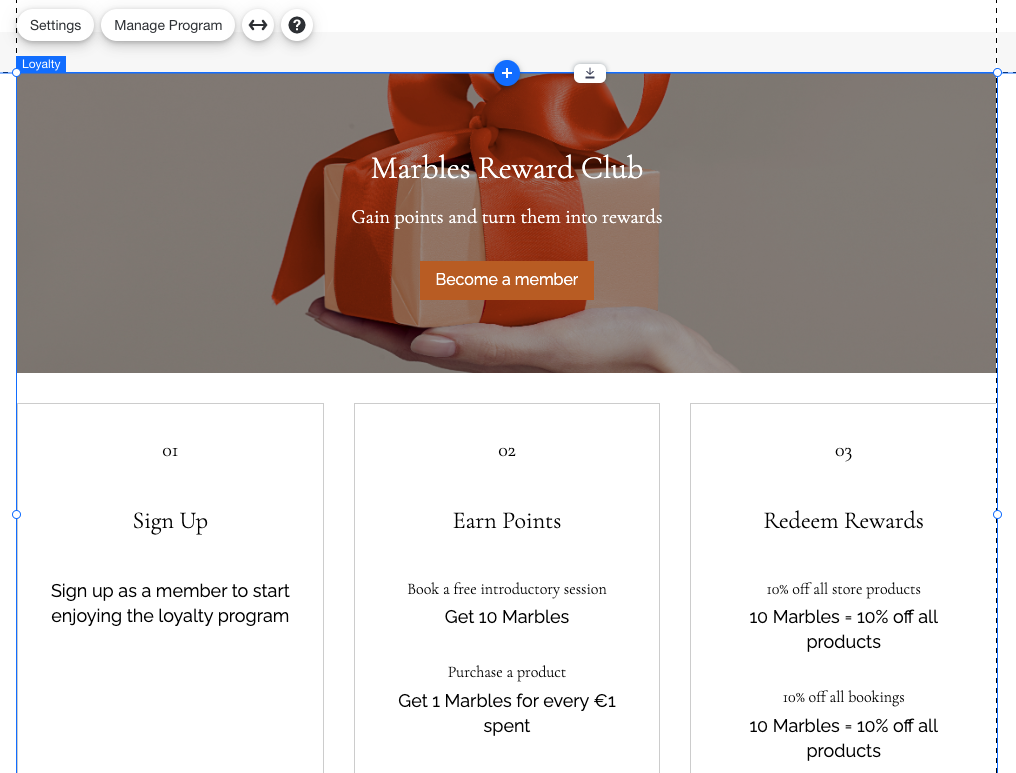
 tıklayın.
tıklayın.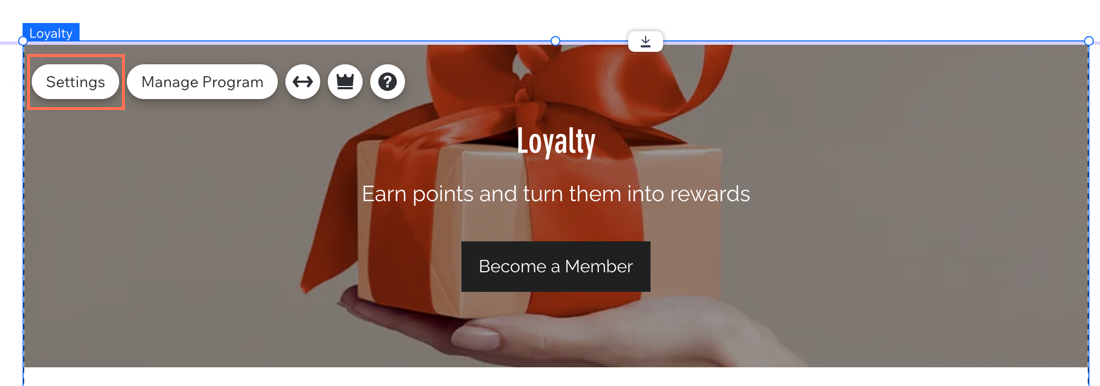
 tıklayın.
tıklayın.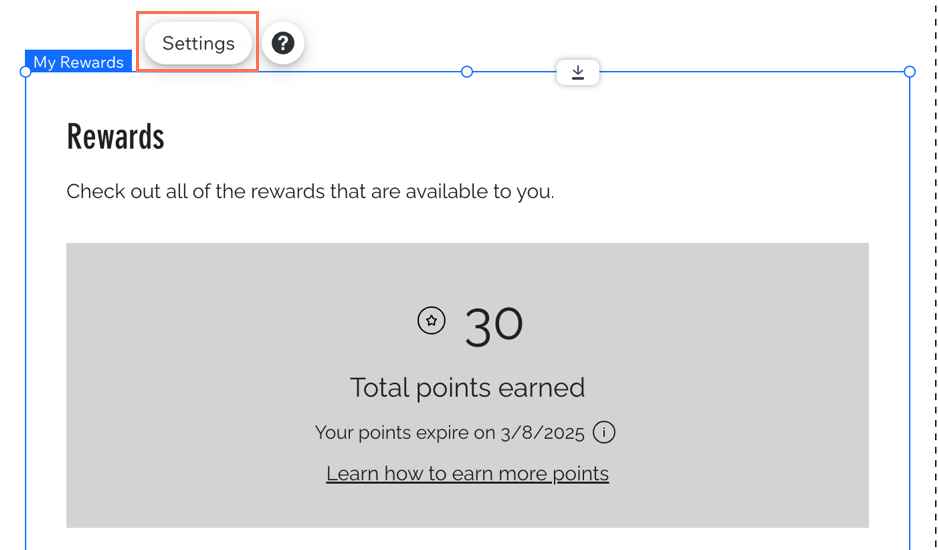




 tıklayın.
tıklayın.




